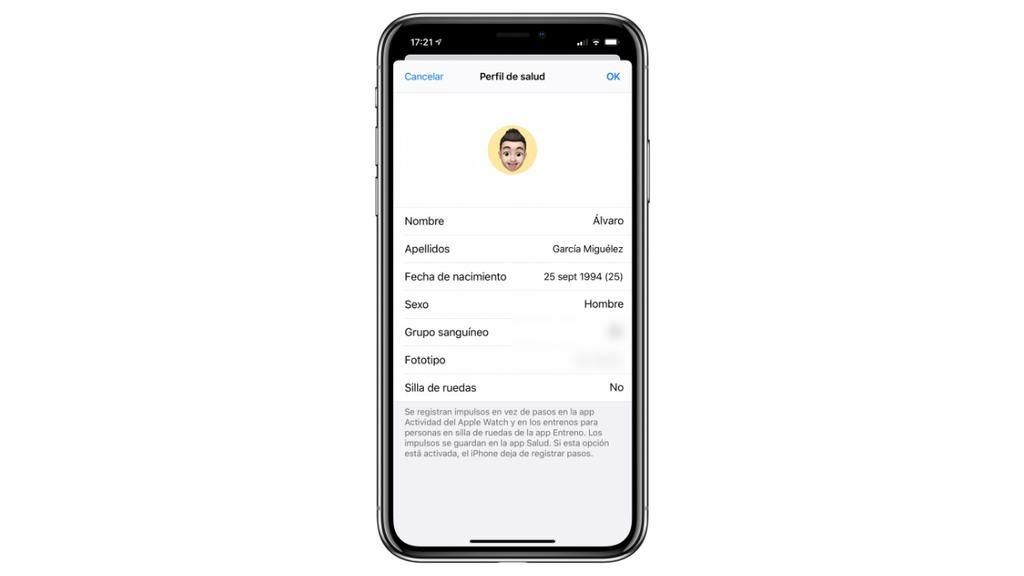Sigurno ste više puta čuli frazu koja kaže da je zdravlje najvažnije i potpuno je istinita. Zato je važno poznavati funkcionalnosti koje nam naš iPhone može pružiti u ovom području, biti u mogućnosti konfigurirati zdravstvene podatke s kojima možemo zadržati vlastitu kontrolu ili da im zdravstveni radnici mogu pristupiti u hitnim slučajevima.
Čemu služe zdravstveni podaci u iOS-u?
Jedna od izvornih aplikacija koje ste vidjeli na iPhoneu je Health, koja se ne može izbrisati i stoga će uvijek biti na vašem telefonu. Ova aplikacija vam omogućuje da dodate određene podatke vezane uz vaše zdravlje, kao što su visina, težina, uvjeti i drugi koje ćemo vidjeti u sljedećem odjeljku. Sve se to sprema na uređaj i moguće je izbaci podatke Apple Watch vezano za broj otkucaja srca ili EKG ako imate Seriju 4 ili Seriju 5.

Jedna od njegovih namjena je da hitne službe mogu pristupiti najkorisnijim informacijama sa zaključanog zaslona, istom kretnjom kao i onom koja se koristi za isključivanje uređaja. Stoga je moguće pristupite im bez koda i bez Face ID-a ili Touch ID-a. To je nešto što je vrlo rašireno u zemljama poput Sjedinjenih Država i unatoč činjenici da je u zemljama poput Španjolske jednako dostupno, nije toliko standardizirano i mnogi zdravstveni djelatnici nisu svjesni ovih funkcionalnosti.
Postavite zdravstvene podatke
Da biste počeli konfigurirati svoje zdravstvene podatke na iPhoneu, morate slijediti ove korake:
- Otvorite aplikaciju Zdravlje.
- Idite na karticu Sažetak.
- Kliknite na svoju profilnu sliku u gornjem desnom kutu.
- Kliknite na Zdravstveni profil, a zatim na Uredi.
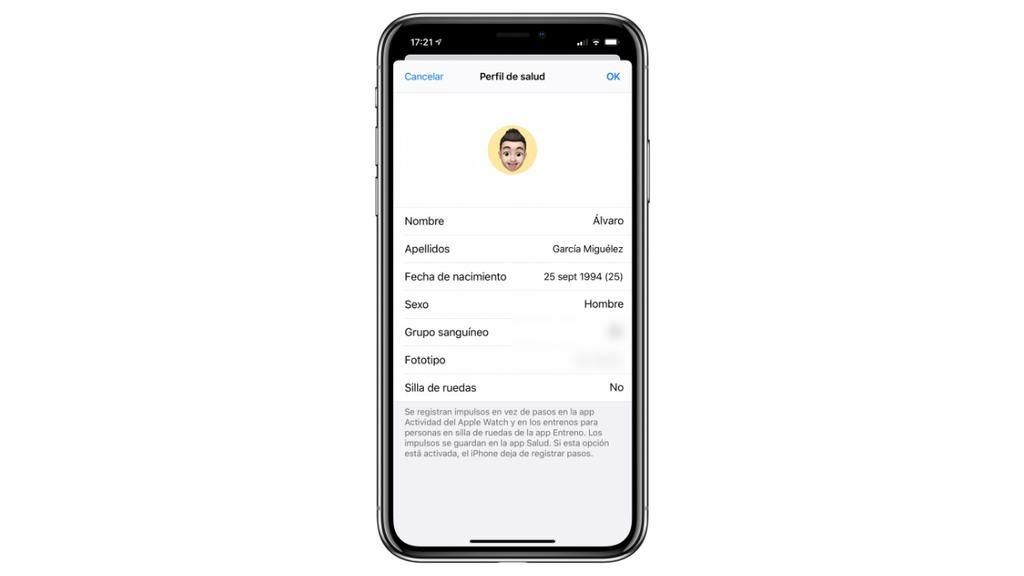
- Ime
- Prezimena
- Datum rođenja
- Seks
- Krvna grupa (opcija A+, A-, B+, B-, AB+, AB-, 0+ i 0-)
- Fototipija
- Invalidska kolica (opcija Nedefinirano, Ne i Da)
- Kliknite natrag, a zatim na Medicinski podaci, gdje ćete morati kliknuti na Uredi da biste konfigurirali sljedeće podatke:
- Fotografija
- Ime
- Datum rođenja
- medicinska stanja
- liječničke bilješke
- Alergijske reakcije
- Lijekovi
- Dodajte krvnu grupu (opcija Nije definirano, A+, A-, B+, B-, AB+, AB-, 0+ i 0-)
- Dodajte donora organa (opcija Nije definirano, Da i Ne)
- Dodajte glavni jezik
- Dodajte kontakte za hitne slučajeve
- Pogledajte kada je zaključan (isključivanje ove značajke spriječit će pristup vašim zdravstvenim podacima bez šifre)
- Izbrišite medicinske podatke
Treba napomenuti da možete izvoz svih zdravstvenih podataka u PDF formatu na bilo koji drugi uređaj i s bilo kojeg servisa za razmjenu poruka, što može biti vrlo korisno ako želite prezentirati izvješće zdravstvenom djelatniku.
Ostali podaci iz aplikacije Zdravlje
Ako pogledate karticu Istražiti aplikacije, pronaći ćete druge vrlo korisne podatke koji će se automatski zabilježiti na vaš telefon. Oni su sljedeći:

Izbrišite ili uredite zdravstvene podatke
Ako u bilo kojem trenutku dođe do relevantne promjene u vašem zdravlju za koju mislite da je prikladno izmijeniti u aplikaciji, to možete učiniti slijedeći iste korake navedene gore. Ako ste ih htjeli izbrisati, to možete učiniti i u ovom slučaju iz opcije za uređivanje medicinskih podataka i klizanjem prema dolje.